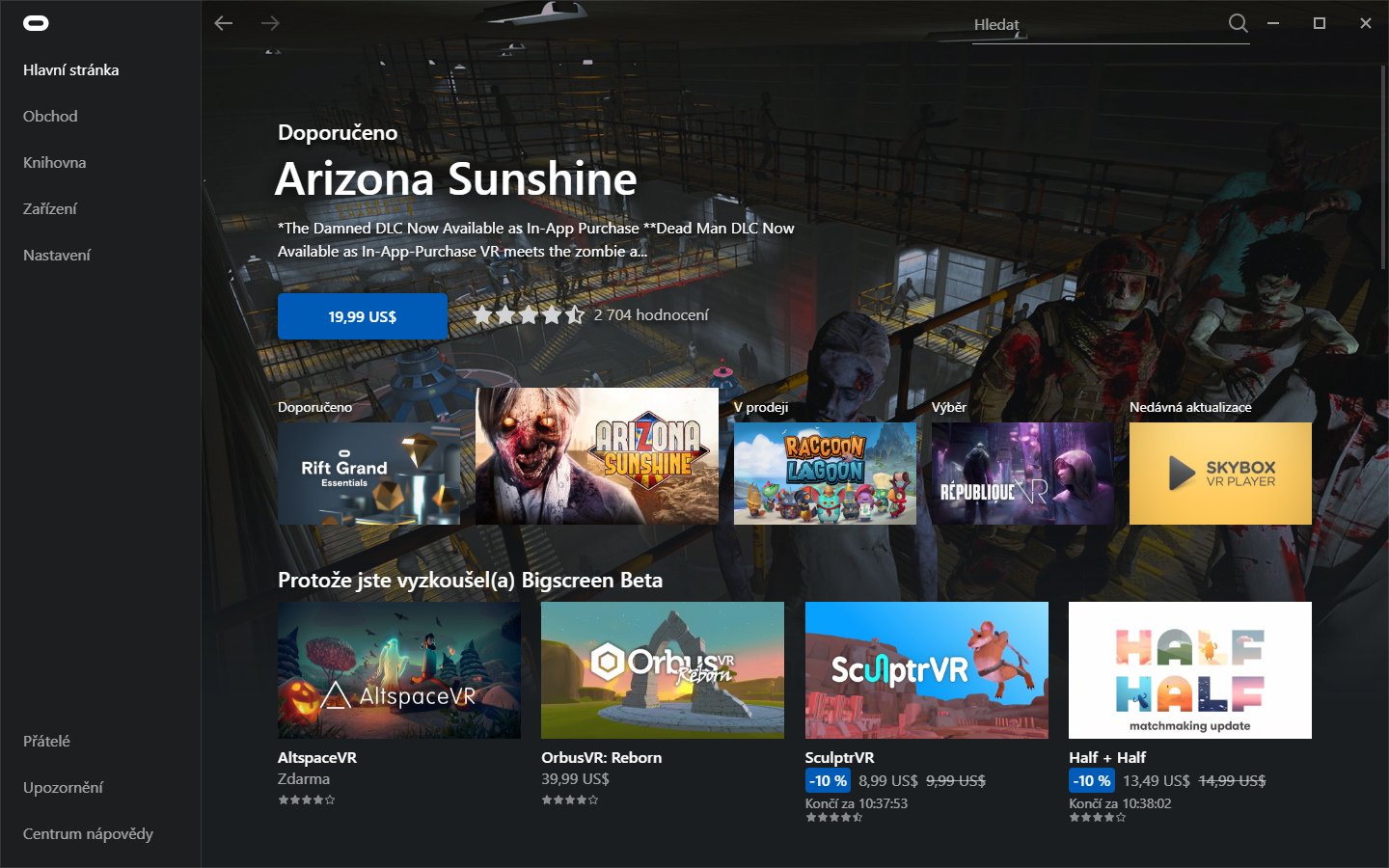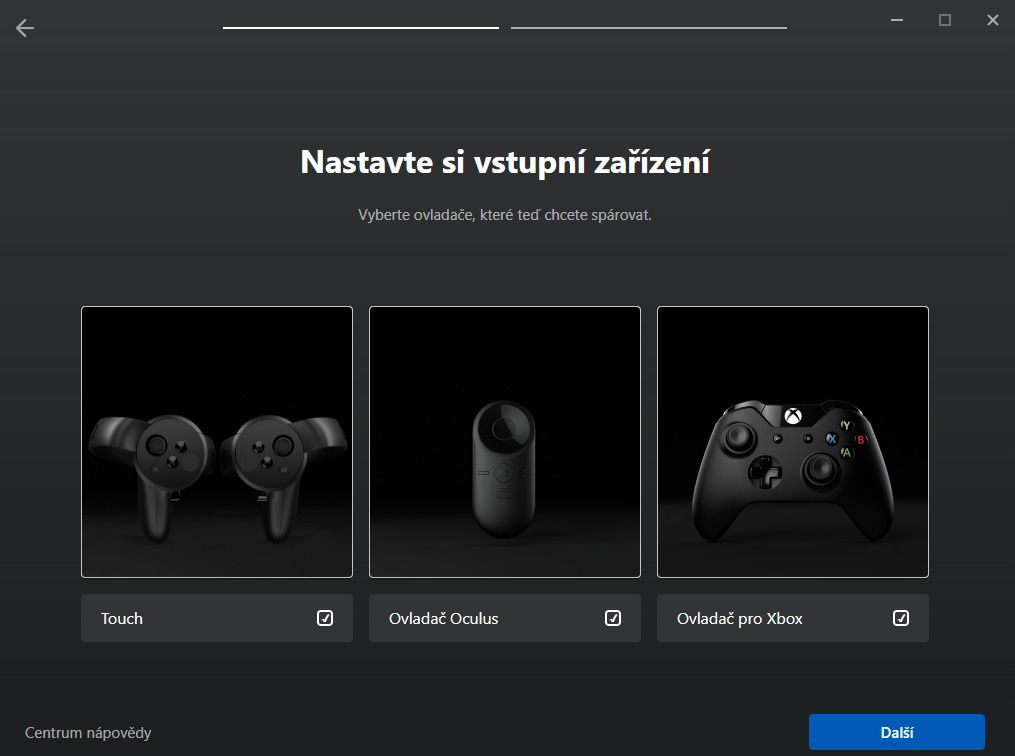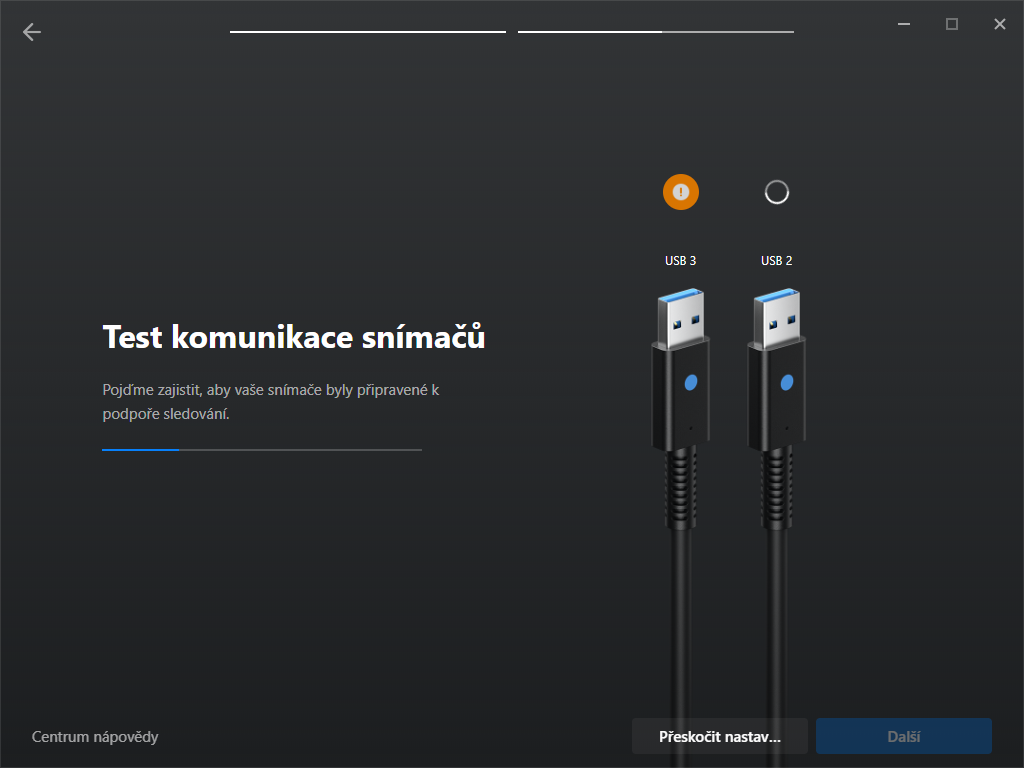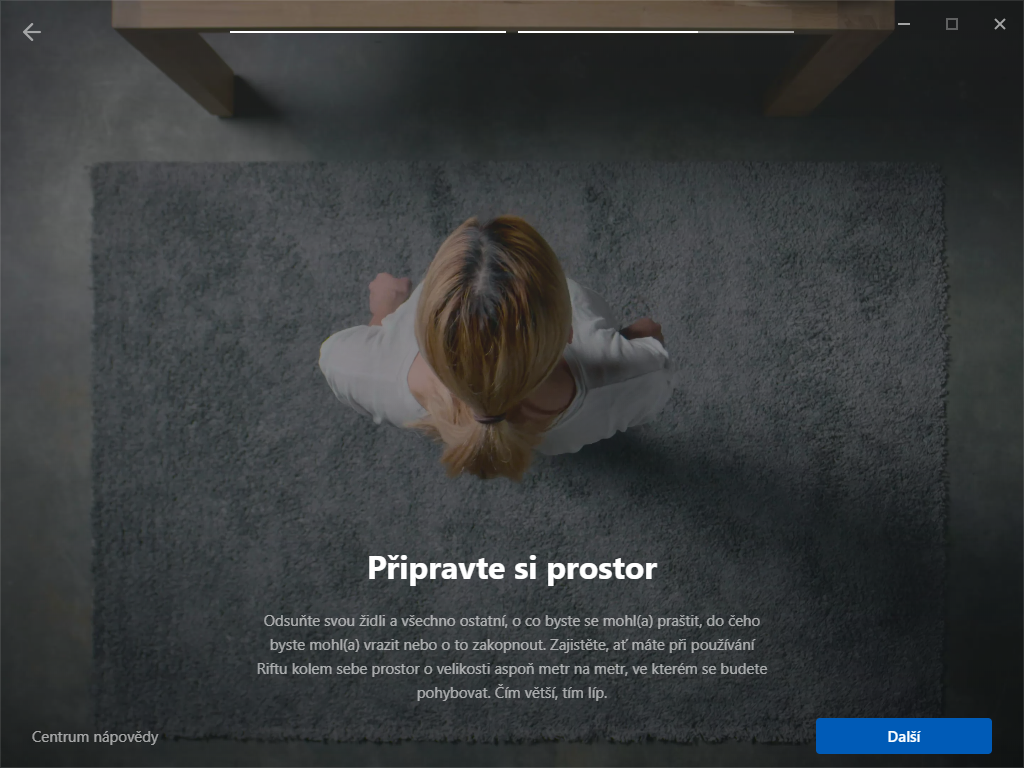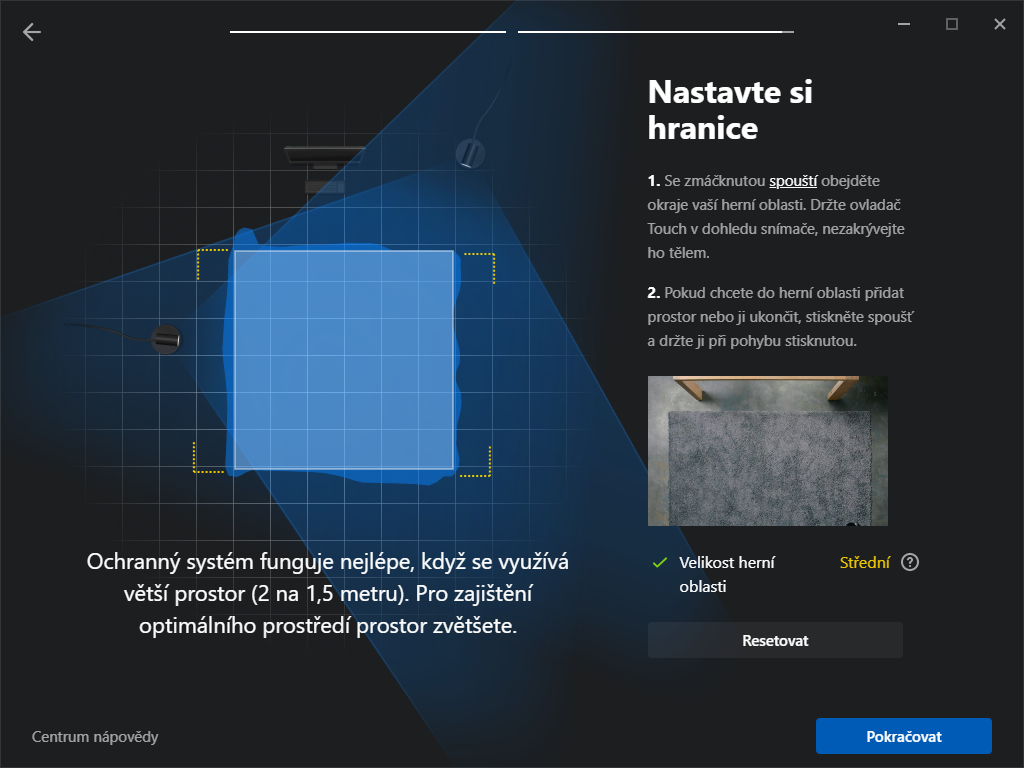První instalace a nastavení virtuální reality Oculus není s naším návodem nic složitého. Zaměříme se na headsety Oculus Rift a Oculus Rift S.
Jaké jsou minimální požadavky pro spuštění Oculus Rift a Oculus Rift S
Jsou vyžadovány dvě podmínky, tou první je operační systém Windows, na Linuxu nebo Macu si virtuální realitu Oculus nevyzkoušíte. Druhou je minimálně grafická karta NVIDIA GTX 960 (4 GB) či AMD Radeon RX 470. Výrobce však doporučuje alespoň NVIDIA GTX 1060 nebo AMD Radeon RX 480.
Jak nainstalovat aplikaci Oculus?
K fungování headsetů na PC je potřeba aplikace Oculus, kterou můžete stáhnout ze stránek www.oculus.com/setup. Po stažení stačí spustit instalační soubor a postupovat podle pokynů, které jsou v češtině. Při tomto kroku si zároveň vytvoříte i účet Oculus prostřednictvím přihlášení přes e-mail nebo účet na Facebooku.
Doporučujeme aplikaci instalovat na jednotku C:, tímto krokem přejdete problémům a komplikovanějšímu nastavování. Pokud ale nemáte jinou možnost než instalovat na jinou diskovou jednotku, na webu podpory Oculus naleznete podrobný návod, jak to provést.
Jak nastavit headsety Oculus Rift nebo Oculus Rift S?
Po instalaci aplikace Oculus ji spusťte a můžeme přejít k samotnému připojení headsetu. Ke staršímu Oculus Rift je potřeba jeden HDMI port na grafické kartě, dva USB 3 porty (modré) a jeden USB 2 port. Headset připojíte pomocí HDMI a USB 3. Samotné snímače pak k jednomu USB 3 a USB 2 konektoru. U novějšího Oculus Rift S stačí připojit konektor k DisplayPortu a USB 3. U tohoto headsetu už jsou totiž snímače přímo na zařízení.
V dalším kroku si vyberete ovladače, které chcete spárovat s brýlemi. Hlavní je spárovat Touch, ovladač Oculus a Xbox gamepad jsou sekundární zařízení, které ke hraní a ovládání nepotřebujete. Pokud je ale máte, můžete je rovnou zakliknout a pokračovat dále.
Na dalších obrazovkách si postupně aktivujete ovladače podržením jednoho či dvou tlačítek, zároveň na displeji uvidíte informaci, k čemu jednotlivá tlačítka slouží. U ovladače Touch nezapomeňte vložit AA baterie, které jsou přiloženy v balení.
Dalším krokem se testují snímače. Nejprve je potřeba nastavit výšku VR od podlahy. Nejjednodušším způsobem je vložit výšku uživatele, který virtuální realitu nastavuje, po dokončení nastavení už nemá zvolená výška žádný vliv.
Konečně už se dostáváme k vytvoření vlastního virtuálního prostoru. Odstraňte všechny nepotřebné předměty, o které můžete zakopnout či jinak zavadit. U Oculus Rift doporučujeme pro první spuštění snímače vedle monitoru do vzájemné vzdálenosti 1 až 2 metry, snímače by měly lesklou stranou směřovat do virtuální oblasti.
Poté se stačí postavit doprostřed vaši místnosti a aktivovat ovladač Touch. Po aktivaci uvidíte senzory na obrazovce, pomocí Touch ovladače je natočte tak, aby jejich umístění odpovídalo realitě. Jakmile budete spokojení, klepněte na další a dostanete se k nastavení ochranného systému, který vytvoří virtuální hranice ve všech VR hrách, aplikacích nebo třeba videích. Upozorní vás na to, že jste blízko okraje, můžete se tak vyhnout například zdi, stolu či postele.
Tento ochranný systém se dá později vypnout v nastavení, minimálně pro několik úvodních hodin ho ale doporučujeme nechat aktivní. Z osobní zkušenosti můžeme říct, že náraz do zdi nebo pěst ve skříni při zápalu VR boje není nic příjemného. Jakmile se prokoušete posledním nastavením, máte hotovo a můžete se pustit do virtuální reality. Na úvod rozhodně doporučujeme aplikaci Oculus First Steps, která vás s virtuální realitou perfektně seznámí. Můžete to vidět na videu níže.
Na závěr ještě uvedeme několik tipů k tomu, jak nasadit správně headset, aby vám dobře seděl. Nejprve uvolněte boční poutka a povolte horní pásek. Vyklopte sluchátka a nasazujte headset zezadu. Pokud nosíte brýle, tak naopak začněte s nasazováním zepředu, abyste si nepoškrábali čočky headsetu nebo brýle, poté utáhněte poutka. Pokud není obraz čistý, posuvník na spodní pravé straně je vaším pomocníkem.
V případě problému nebo pokud máte nějaký dotaz, pište do komentáře.
Jestli o nákupu VR uvažujete, podívejte se na nejvýhodnější ceny brýlí pro virtuální realitu.